Ejecución del servidor Falló el código de error 0x80080005 en Windows 10 corrección
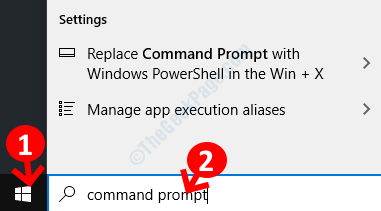
- 4078
- 721
- Mario Gollum
Al intentar crear una copia de seguridad completa de sus datos en su computadora con Windows 10, puede ver este código de error -0x80080005. Si está viendo esta declaración 'Falló la ejecución del servidor', el proceso de actualización no se completará. Para resolver este fácil error, elija estas correcciones fáciles-
Tabla de contenido
- SEX 1 - Reinicie el servicio de copia de seguridad de Windows
- FIJAR 2 - Tomar la propiedad del volumen del sistema Propiedad
- CARRACIÓN 3 - Carpeta de catálogos vacíos
- FIJO 4 - Reinicie el servicio de copia de seguridad de Windows desde los servicios
- FIJAR 5 - Ejecutar el comando CMD
SEX 1 - Reinicie el servicio de copia de seguridad de Windows
Como hemos discutido, este tema puede ocurrir si el respaldo de Windows El servicio no funciona correctamente.
1. Primero, haga clic en el icono de Windows y escriba "solicitante del sistema".
2. Entonces, botón derecho del ratón en "Solicitante del sistema"Y haga clic en"Ejecutar como administrador".
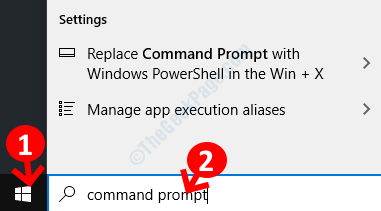
3. Cuando vea que ha aparecido el CMD, tipo este comando y golpe Ingresar.
net stop sdrsvc
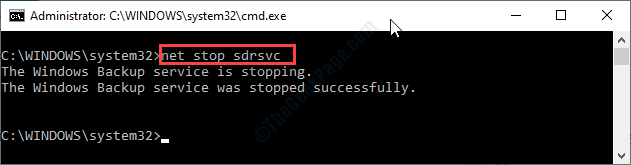
Espera un rato.
4. Para reanudar el Respaldo de Windows servicio nuevamente, ejecute este comando.
Net Start SDRSVC
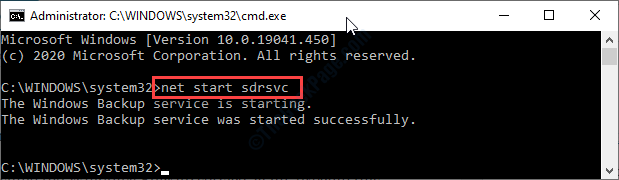
Cuando veas "El servicio de copia de seguridad de Windows se inició con éxito"Ha aparecido un mensaje, cierre la ventana CMD.
Intenta volver a tomar la copia de seguridad.
FIJAR 2 - Tomar la propiedad del volumen del sistema Propiedad
Necesita la propiedad administrativa completa sobre el Propiedad del volumen del sistema carpeta.
1. Al principio, presione Clave de Windows+R Para acceder al Correr ventana.
2. En el Correr Ventana, escriba "CMD". Después de eso, debes presionar 'Ctrl+Shift+Enter'.
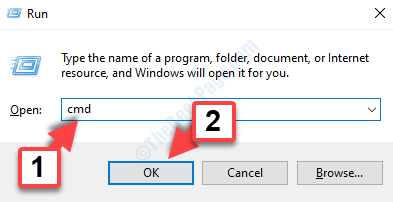
3. Para detener el Copia de la sombra servicio temporalmente, escriba este comando y presione 'Ingresar' después de eso.
net stop sdrsvc
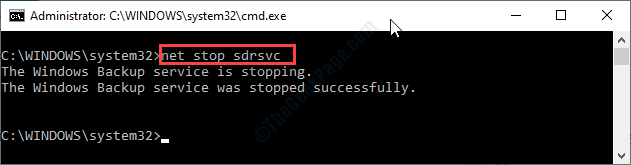
4. Tomará posesión del Información del Volumen del Sistema Carpeta (SVI), ejecute este comando al igual que el comando anterior.
TakeOwn /F "C: Información de volumen del sistema" /A

Al ejecutar el comando, verá que este mensaje ha aparecido-
Éxito: información de volumen del sistema que ahora es propiedad del grupo del administrador.
5. Finalmente, es hora de reanudar el servicio estancado nuevamente. Para hacerlo, ejecute este comando en el terminal nuevamente.
Net Start SDRSVC
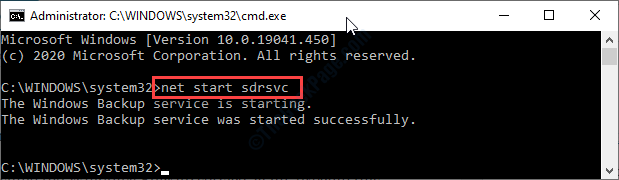
Cierra el CMD Terminal.
CARRACIÓN 3 - Carpeta de catálogos vacíos
A veces, la carpeta de catálogo corrupta puede causar este código de error del servidor.
1. Abre el Solicitante del sistema con derechos administrativos.
2. Después de abrir el CMD pantalla, ejecute este comando para pausar el servicio de copia de seguridad.
net stop sdrsvc
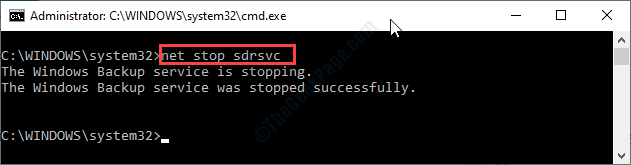
3. Para eliminar la carpeta de catálogos en Respaldo de Windows, Ejecutar este comando por copia es y golpea Ingresar.
Del "C: Información de volumen del sistemaWindowsImageBackupCatalog"

5. Una vez que se elimina la carpeta, ejecute este comando simple.
Net Start SDRSVC
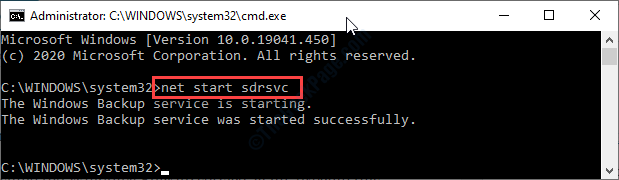
Cuando el servicio haya comenzado, cierre el CMD ventana.
Intenta hacer una copia de seguridad de tu sistema nuevamente.
FIJO 4 - Reinicie el servicio de copia de seguridad de Windows desde los servicios
A veces, deja de iniciar el Respaldo de Windows de Servicios puede funcionar.
1. Clickea en el Icono de Windows por una vez. Tipo "servicios" allá.
2. Simplemente haga clic en "Servicios"De los resultados de búsqueda para acceder a él.
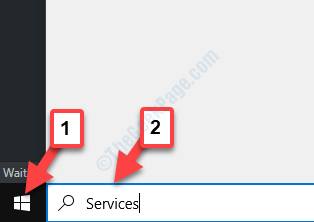
3. Cuando el Servicios Aparece la ventana, desplácese hacia abajo hasta la parte inferior. Descubrir "Respaldo de Windows".
4. Botón derecho del ratón en él y haga clic en "Detener".
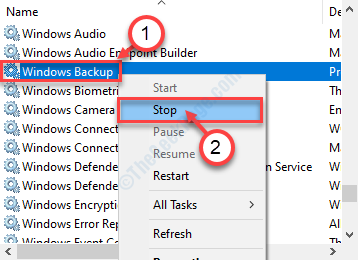
Respaldo de Windows Se iniciará el servicio.
5. Similarmente, botón derecho del ratón en el mismo servicio y haga clic en "Comenzar"Para reanudar el Respaldo de Windows servicio nuevamente.
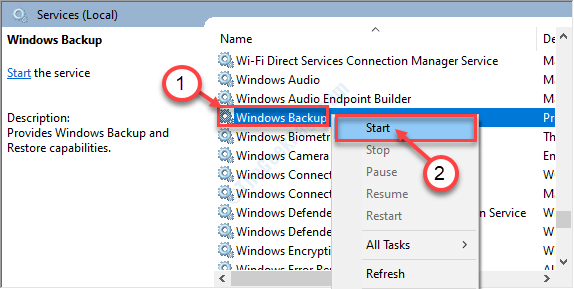
Compruebe si esto funciona.
FIJAR 5 - Ejecutar el comando CMD
Al ejecutar este comando de ejecución simple, puede resolver este problema.
1. Prensa Clave de Windows+S. Luego escriba "CMD".
2. Después, botón derecho del ratón sobre el "Solicitante del sistema". Para acceder al CMD Terminal, haga clic en "Ejecutar como administrador".
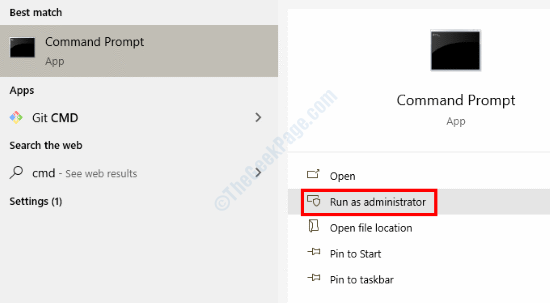
3. Una vez que aparece la terminal, copiar pegar este comando.
CMD.exe /c TakeOwn /f "c: \ System Volume Information \*" /r /d y && icacls "c: \ System Volume Information \*" /Grant: R Sistema: F /T /C /L
4. Después pegado el comando, golpear Ingresar.

Espera un rato.
Después de eso, cierre el Solicitante del sistema ventana. Reanudar tu computadora.
Esto debería resolver el problema.
- « Esta versión del archivo no es compatible con la versión de Windows que está ejecutando Fix
- SEX- Problema con el modelo de datos que evita que Excel abriera el libro de trabajo »

